当从 YouTube 等平台流式传输视频或音频剪辑时,您可能会遇到一些很棒的视频或音频剪辑,您希望可以随时轻松访问这些视频或音频剪辑,或者将其用于其他目的。无论您是狂热的流媒体主播、内容创作者,还是喜欢从网络上保存有趣的音频文件的人,学习都会对您大有裨益 如何在 Windows 10 上录制音频.
幸运的是,在这篇文章中,我们将探索几种在 Windows 10 上轻松录制音频的方法 - 包括免费工具和专业选项。只需跳入第一部分即可开始学习这些内容!
内容: 第 1 部分:Windows 10 有录音机吗?第 2 部分:适用于 Windows 10 的最佳录音机应用程序第 3 部分:如何使用其他免费方法在 Windows 10 上录制音频?部分4。 结论
第 1 部分:Windows 10 有录音机吗?
即使没有安装第三方应用程序,您也必须知道您的 Windows 10 电脑有一个可以使用的录音机,即 微软录音机。这以前被称为“录音机”,是一款可以帮助人们录制讲座、通话和其他音频的应用程序。
那么如何使用这个工具在Windows 10上录制音频呢?您只需启动应用程序并按“录制”按钮即可。录制时,您可以根据需要添加标记(以突出显示重要点)。完成后,您只需点击“停止”按钮即可。如果需要,您还可以修剪剪辑、重命名文件并共享。
您还会注意到其他菜单,例如“删除”和“查看更多(三点图标)”,您也可以根据需要使用它们。
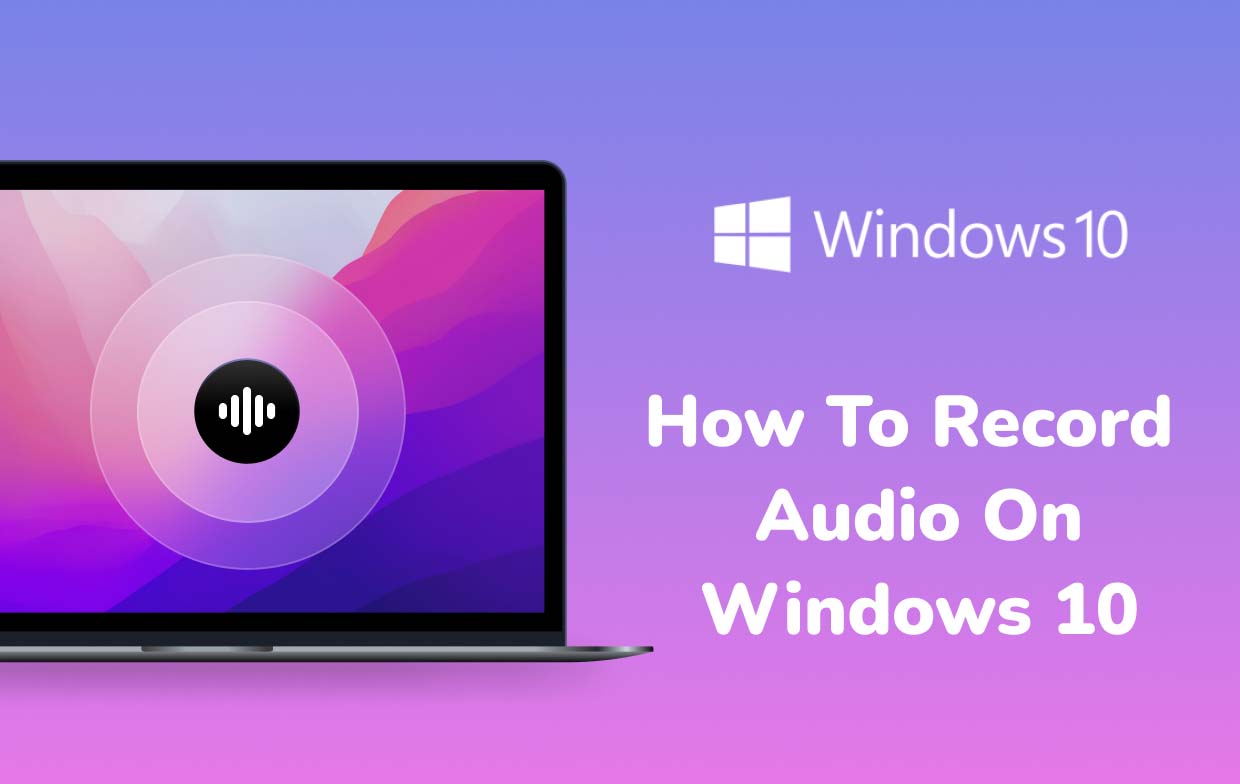
第 2 部分:适用于 Windows 10 的最佳录音机应用程序
尽管您已经了解到,录音机可以在 Windows 10 PC 上轻松免费使用,但在使用它时,您可能会发现一些限制。因此,敦促您搜索如何在 Windows 10 上录制音频的其他方法。幸运的是,我们将在这里分享有关 Windows 10 的最佳录音机应用程序的信息, iMyMac 屏幕录像机.
除了简化录音过程之外,该工具还可以确保用户获得高质量且无噪音的录制音频文件,以满足他们的定制需求。它是一个具有简单导航键、简单用户界面和大量功能(甚至允许实时注释)的应用程序。
要使用此应用程序录制音频,必须遵循以下步骤。
- 在 Windows 10 PC 上安装 iMyMac Screen Recorder,然后立即打开它。
- 在主界面中,选择“录音机“ 选项。可以根据您的喜好修改设置。
- 您可以选择“系统声音和麦克风如果您想同时捕获麦克风和电脑的声音,请选择“选项”。或者,您可以根据需要选择两者中的任何一个(“麦克风”声音按钮或“系统声音”按钮)。
- 按 绿色按钮 下一个。这将标志着记录过程的开始。
- 完成后,按红色即可 停止按钮。如果您希望在恢复之前停止几分钟或放弃之前的录音并再次开始新的录音,还可以使用“暂停”和“重新开始”等附加按钮。
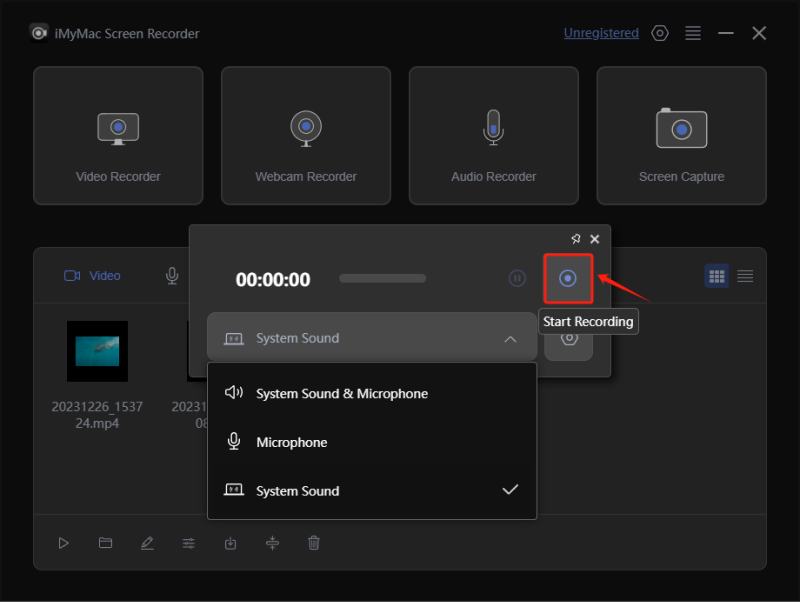
第 3 部分:如何使用其他免费方法在 Windows 10 上录制音频?
事实上,使用专业软件应用程序(例如上一部分中提到的应用程序)始终是在 Windows 10 上录制音频的最佳方法。但是,如果您仍在寻找其他免费方法,请继续阅读这部分有什么。
大胆使用
正如许多人所知,Audacity 是一个与 Windows 10 PC 兼容的开源免费程序。除了具有录音功能外,还可以利用其编辑功能使剪辑变得更加有趣和吸引人。该工具甚至支持多种文件格式,这使得它受到许多人的喜爱,因为导出非常简单。只是对于一些初学者来说,它的用户界面有点复杂。
许多人认为在 Windows 10 上录制音频时使用 Audacity 非常简单,因为只需按下录制和停止按钮。也可以编辑音频质量和频道设置。
使用立体声混音
与大胆相比, 立体声混音 在 Windows PC 上录制时被视为一个特殊选项。虽然有些用户觉得这个工具很难使用,因为在使用它之前需要更改一些设置,但不必太担心,因为完成设置后,录制就可以轻松完成。
录制结束后,可以播放和预览。还可以在导出之前进行修剪以获得更好的结果。
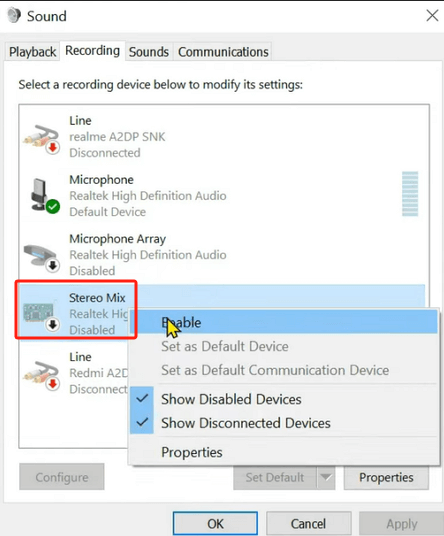
使用音频线
在 Windows 10 上录制音频的另一种免费方法是使用音频线。除了前面提到的应用程序之外,您还可以使用音频线和 USB 音频适配器从 PC 录制音频。只是在使用时,您只能体验到普通的录音性能。如果您希望获得更高级的解决方案,那么建议使用专业工具或本文前面部分中所述的其他程序。
部分4。 结论
幸运的是,有一些方法可以在 Windows 10 上录制音频。知道 Windows 10 电脑有内置录音机已经让人松了一口气,特别是对于那些不喜欢安装应用程序的人来说。此外,还可以利用其他一些免费应用程序和选项(使用 Audacity、Stereo Mix 或音频线)。但是,当然,为了获得更好的结果和更多样化的特性和功能,使用像 iMyMac Screen Recorder 这样的专业工具总是最好的。



